word2010如何插入分节符来制作不同的页眉和页脚?
当有很多页面时,如何制作不同的页眉和页脚,这是最简单的方法。
如何在word2010中插入分节符制作不同的页眉和页脚?
第一步:打开文件后,在需要更改页眉和页脚内容的两页的第一页末尾插入连续的分节符,将光标放在要插入分节符的位置,单击页面设置选项卡下的分隔符,显示下拉菜单。
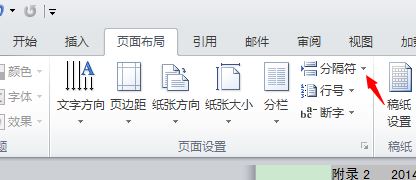
在第二步中,选择插入连续分节符,然后插入连续分节符。
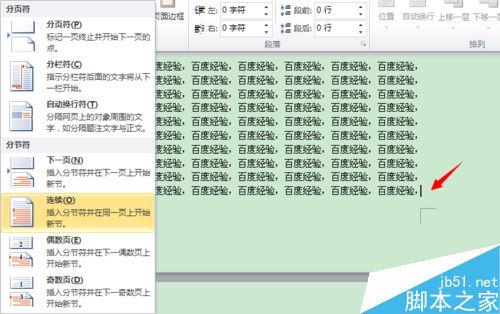
第三步:双击页脚进入页眉页脚视图。您可以看到显示了第一部分和第二部分。此时,两个页面处于不同的部分。
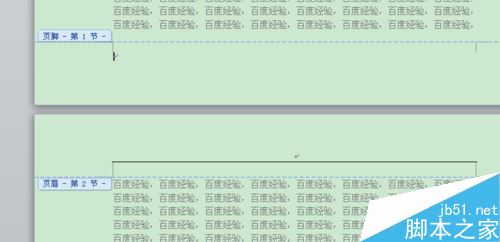
第四步,将光标放在要更改的页眉或页脚上,点击菜单栏页签到上一个页眉和页脚的链接,取消链接。

第五步:输入所需的页眉或页脚。由于链接被取消,第二节的页眉或页脚不再与第一节相同。您可以添加不同的页眉和页脚。
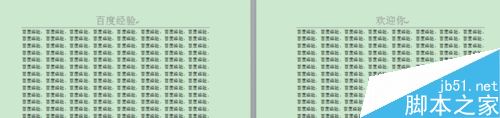
2003版的方法是一样的,但是选项的位置不同。
相关阅读:
如果word按下空格键删除下面的文本会怎么样?word中按空格键删除的解决方案。
word2016中图标显示异常怎么办?
如何在Word2016中插入图片?Word2016插入图片控件教程。
版权声明:word2010如何插入分节符来制作不同的页眉和页脚?是由宝哥软件园云端程序自动收集整理而来。如果本文侵犯了你的权益,请联系本站底部QQ或者邮箱删除。

















